Khắc phục: Tôi không thể tắt Tìm kiếm thịnh hành trên Google

Nếu bạn không thể tắt các tìm kiếm thịnh hành trên Google Chrome, hãy thử các phương pháp như xóa bộ nhớ cache, chặn cookie và cập nhật trình duyệt.
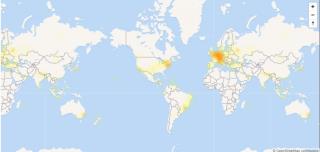
Instagram không hoạt động - 'Ồ Không! Instagram của tôi không hoạt động đúng vào ngày sinh nhật của tôi. Làm thế nào để tạo ra những câu chuyện bây giờ? '
Giờ đây, những người có xu hướng cập nhật mạng xã hội hàng ngày không thích khái niệm ứng dụng yêu thích của họ bị giảm tốc, đặc biệt là vào ngày đặc biệt của họ. Những người có thể hiểu rõ về tình huống này sẽ cố gắng tìm ra cách giải quyết khi Instagram liên tục dừng trên điện thoại của họ và ứng dụng cho thấy sự cố cao.
Do đó, nếu Instagram của bạn lại gặp sự cố, chúng tôi sẽ cung cấp cho bạn một số điểm để suy ngẫm và cần kiểm tra lại một lần nữa. Đây là giải pháp cho vấn đề Instagram không hoạt động
Instagram không hoạt động vào năm 2021 - Khắc phục ngay
Kiểm tra 1: Kiểm tra Báo cáo ngừng hoạt động của Instagram
Điều đầu tiên khi bạn thấy rằng Instagram không hoạt động trên điện thoại của mình là kiểm tra báo cáo trạng thái trên toàn thế giới. Các trang web như “Downdetector” hoặc “Outagereport” hiển thị các bản cập nhật mới nhất.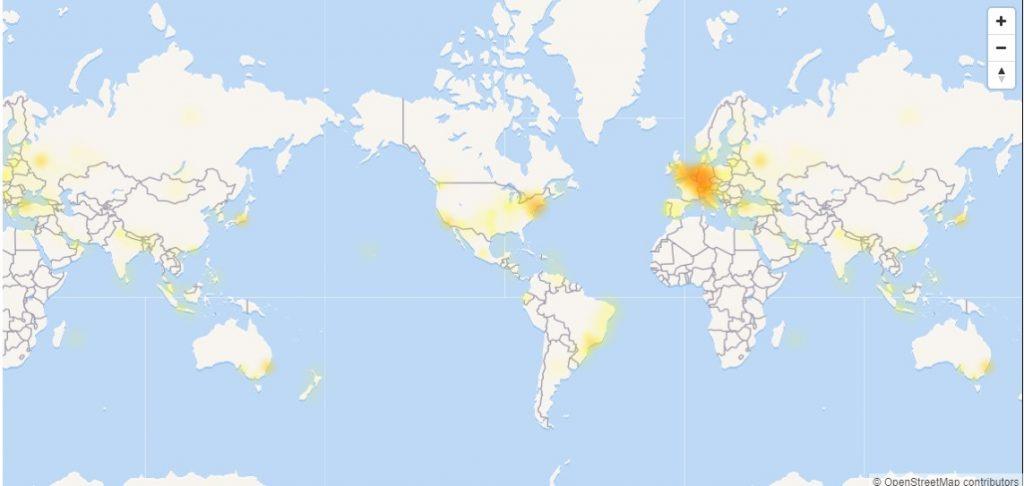
Kiểm tra 2: Cài đặt lại ứng dụng
Có thể có một bản sửa lỗi trong ứng dụng hoặc một bản cập nhật thường xuyên mà bạn có thể không biết. Do đó, hãy mở Cửa hàng Play trên Android hoặc App Store trên iPhone. Tìm xem có bất kỳ cập nhật mới nào trên Instagram hay không và chọn “Cập nhật”.
Ngay cả sau đó, nếu Instagram không hoạt động, hãy cân nhắc đặt lại ứng dụng. Đặt lại ở đây không có nghĩa là cài đặt lại một lần nữa. Đúng hơn, bạn cần xóa bộ nhớ đệm và dữ liệu không cần thiết.
Android : Tương tự, hãy truy cập Cài đặt > Quản lý ứng dụng > Instagram > Nhấn và giữ Xóa dữ liệu > Xóa bộ nhớ cache. HOẶC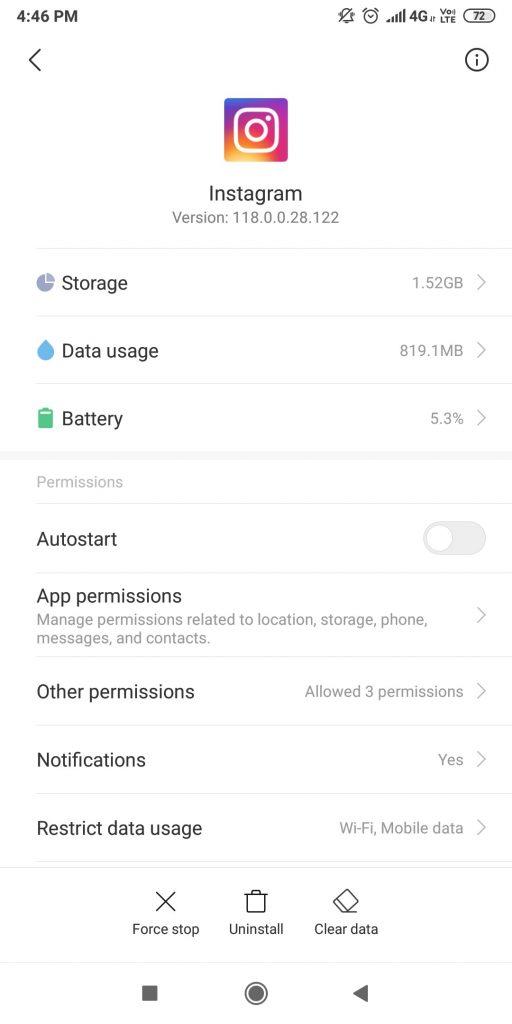
Đối với một số điện thoại, bạn cần truy cập Cài đặt> Ứng dụng & Thông báo> Instagram> Bộ nhớ> Xóa bộ nhớ cache .
iPhone : Trong trường hợp này, hãy khởi động lại điện thoại của bạn và cập nhật ứng dụng lên phiên bản mới nhất.
Tuy nhiên, không thể đặt lại ứng dụng Instagram trên iPhone, vì vậy bạn cần gỡ cài đặt và cài đặt lại ứng dụng
Bước trên có thể giúp xóa các tệp bị hỏng có xu hướng làm sai lệch hoạt động trơn tru của Instagram. Một lần nữa, bạn có thể đăng nhập vào tài khoản của mình và hy vọng nó sẽ hoạt động.
Cũng nên đọc: Cách ẩn nhận xét trên Instagram Live
Kiểm tra 3: Dùng thử trên web
Nếu Instagram hiện không hoạt động trên điện thoại của bạn, hãy dùng thử phiên bản web của nó. Đăng nhập qua phần web và để ý xem nó có đang tải hay không.
Bây giờ, nếu Instagram đang hoạt động trên web nhưng không hoạt động trên điện thoại, hãy cân nhắc sử dụng nó thông qua máy tính trong một thời gian. Nhưng nếu nó vẫn không tải trên hệ thống, bạn có thể phải đợi cho đến khi Instagram hoạt động sau một thời gian.
Kiểm tra 4: Quyền ứng dụng
Ví dụ: khi các quyền cần thiết không được cung cấp cho Instagram của bạn, bạn có thể phải đối mặt với các vấn đề về Instagram liên tục dừng lại.
Những gì bạn phải làm là, mở Cài đặt> Ứng dụng & Thông báo> Instagram. Tại đây, hãy kiểm tra Quyền ứng dụng. Tại đây, hãy bật Máy ảnh, danh bạ, vị trí, micrô và bộ nhớ, ít nhất là cho đúng chức năng.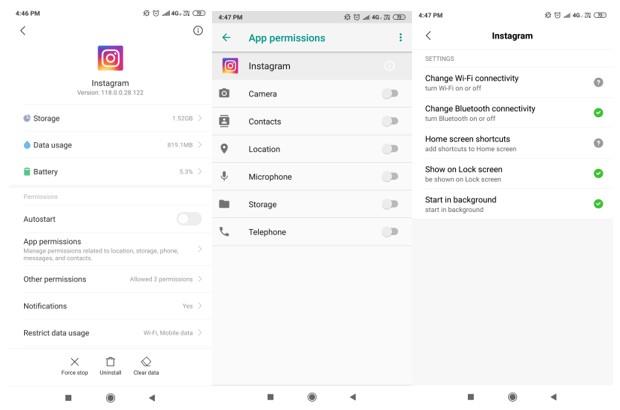
Nếu bạn đi tới Quyền khác, hãy kiểm tra xem các điểm bắt buộc đã được bật chưa.
Kiểm tra 5: Bạn có vấn đề về mạng không?
Chà, điều này nghe có vẻ hơi khác thường nhưng chắc chắn, có thể có một số vấn đề về mạng. Nếu đúng như vậy, hãy tự kết nối với Wi-Fi và xác nhận việc tải của nó. Nếu bạn không ở gần Wi-Fi, hãy nhờ bạn bè cho bạn mượn một số dữ liệu bằng điểm phát sóng.
Cũng nên đọc: Cách bật Chế độ tối trên Instagram
Các lỗi thường gặp trên Instagram
Lỗi 1: Bạn không thể theo dõi bất kỳ người nào nữa
Nếu lỗi này xuất hiện, hãy kiểm tra lại xem bạn có hết danh sách những người đang theo dõi hay không. Một người dùng có thể theo dõi 7500 tài khoản cùng một lúc.
Do đó, hãy hủy theo dõi một số người trong số họ nếu những người theo dõi mới là cuộc gọi tiếp theo của bạn.
Lỗi 2: Không thể đăng nhận xét trên Instagram
Một lần nữa, bạn cần tìm ra những hạn chế đối với những gì Instagram đặt ra cho chúng tôi. Bạn không thể thêm hơn 5 lượt đề cập và 30 thẻ bắt đầu bằng # để đăng bất cứ thứ gì. Nếu nó đang xảy ra, bạn chắc chắn sẽ nhận được lỗi.
Lỗi 3: Bạn không thể xem ai đang trực tuyến
Thông thường, tính năng này có ích sau khi tải xuống Instagram. Nhưng nếu tính năng này không hoạt động trên Instagram, hãy làm theo hướng dẫn.
Đi tới hồ sơ của bạn, nhấn vào ba đường ngang ở trên cùng bên phải và đi tới Cài đặt> Quyền riêng tư> Trạng thái hoạt động> bật tính năng này.Phần kết luận
Nếu Instagram không hoạt động, chúng tôi đã hỗ trợ bạn bằng các phương pháp được đề cập ở trên.
Lưu ý rằng các vấn đề như treo ứng dụng do vi rút tấn công có thể được giải quyết. Cuộc tấn công bằng vi-rút này có thể ảnh hưởng đến Instagram cũng như các ứng dụng khác. Những gì bạn phải làm là chuẩn bị Systweak Anti-Malware trên điện thoại Android của bạn.
Chúng tôi tin rằng làm theo các bước được đề cập ở trên chắc chắn có thể giải quyết vấn đề Instagram không hoạt động của bạn. Với tất cả những điều đó, hãy đảm bảo rằng internet của bạn được kết nối tốt và các sự cố mạng không xảy ra trước cổng.
Cũng nên đọc: Cách kích hoạt lại tài khoản Instagram sau khi hủy kích hoạt nó
Nếu bạn không thể tắt các tìm kiếm thịnh hành trên Google Chrome, hãy thử các phương pháp như xóa bộ nhớ cache, chặn cookie và cập nhật trình duyệt.
Dưới đây là cách bạn có thể tận dụng tối đa Microsoft Rewards trên Windows, Xbox, Mobile, mua sắm, v.v.
Nếu bạn không thể dán dữ liệu tổ chức của mình vào một ứng dụng nhất định, hãy lưu tệp có vấn đề và thử dán lại dữ liệu của bạn.
Hướng dẫn chi tiết cách xóa nền khỏi tệp PDF bằng các công cụ trực tuyến và ngoại tuyến. Tối ưu hóa tài liệu PDF của bạn với các phương pháp đơn giản và hiệu quả.
Hướng dẫn chi tiết về cách bật tab dọc trong Microsoft Edge, giúp bạn duyệt web nhanh hơn và hiệu quả hơn.
Bing không chỉ đơn thuần là lựa chọn thay thế Google, mà còn có nhiều tính năng độc đáo. Dưới đây là 8 mẹo hữu ích để tìm kiếm hiệu quả hơn trên Bing.
Khám phá cách đồng bộ hóa cài đặt Windows 10 của bạn trên tất cả các thiết bị với tài khoản Microsoft để tối ưu hóa trải nghiệm người dùng.
Đang sử dụng máy chủ của công ty từ nhiều địa điểm mà bạn quan tâm trong thời gian này. Tìm hiểu cách truy cập máy chủ của công ty từ các vị trí khác nhau một cách an toàn trong bài viết này.
Blog này sẽ giúp người dùng tải xuống, cài đặt và cập nhật driver Logitech G510 để đảm bảo có thể sử dụng đầy đủ các tính năng của Bàn phím Logitech này.
Bạn có vô tình nhấp vào nút tin cậy trong cửa sổ bật lên sau khi kết nối iPhone với máy tính không? Bạn có muốn không tin tưởng vào máy tính đó không? Sau đó, chỉ cần xem qua bài viết để tìm hiểu cách không tin cậy các máy tính mà trước đây bạn đã kết nối với iPhone của mình.







